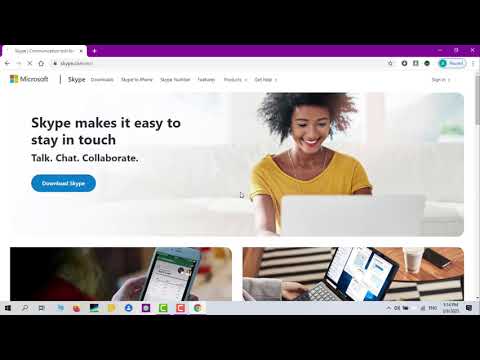اسکایپ مدتهاست که پیروزمندانه به سراسر دنیا راهپیمایی می کند ، ارتش طرفداران آن هنوز در آنجا است. این تعجب آور نیست - توانایی مکالمه رایگان با خانواده و دوستان خود به صورت صوتی و آنچه حتی از این با ارزش تر است - در قالب ویدئو قابل اغماض نیست. و راه اندازی وب کم در Skype بسیار ساده است.

ضروری
- - دسترسی به اینترنت پرسرعت ؛
- - وب کم استاندارد.
دستورالعمل ها
مرحله 1
اگر رایانه شخصی شما وب کم داخلی ندارد ، ساده ترین دوربین را در فروشگاه دریافت کنید. اگر مطمئن نیستید ، با فروشنده یا دوستی که از آن اطلاع دارد تماس بگیرید ، اما به یاد داشته باشید که شما اصلاً به یک مدل فوق العاده فانتزی احتیاج ندارید. هنگام خرید ، اطمینان حاصل کنید که درایورها با وب کم همراه هستند.
گام 2
وب کم را به رایانه وصل کنید ، اگر به دلایلی ناشناخته درایورها در این مجموعه قرار نگرفتند ، آنها را از اینترنت بارگیری کنید. نکته اصلی این است که درایورهای بارگیری شده با مارک وب کم مطابقت دارند.
مرحله 3
مطمئن شوید که اسکایپ وب کم تازه متصل شده را "می بیند". این کار را به صورت زیر انجام دهید: به منوی "Tools" بروید ، روی گزینه "Settings" کلیک کنید ، سپس به زیر منوی "Video Settings" بروید و مطمئن شوید که علامت تیک کنار گزینه "Enable Skype Video" وجود دارد. این کادر تأیید باید در این مکان باشد.
مرحله 4
اگر همه چیز مرتب باشد ، اسکایپ وب کم متصل را مشاهده کرد و شروع به کار کرد - خود را در گوشه سمت راست بالای مانیتور مشاهده خواهید کرد. اگر تصویر شما در آنجا نیست ، درایورها را خراب کنید ، دوباره نصب کنید و اگر تصویری وجود دارد ، دوباره بررسی کنید. اگر تلاش موفقیت آمیز باشد ، شما خود و گفتگوی خود را می بینید ، و گفتگوی شما نیز شما را می بیند.
مرحله 5
تصویر را به دلخواه تنظیم کنید. برای انجام این کار ، گزینه "تنظیمات وب کم" وجود دارد ، وارد آن شوید و گزینه های پیشنهادی را کاوش کنید. از طریق این گزینه می توانید روشنایی ، کنتراست و طیف رنگی را تنظیم کنید. تمام تغییراتی که ایجاد می کنید درست در مقابل چشمان شما - روی مانیتور رایانه شخصی شما انجام خواهد شد و شما شخصاً کل مراحل را کنترل خواهید کرد.
مرحله 6
پس از اتمام تمام این مراحل ، شما تنظیمات لازم را انجام داده و کیفیت تصویر ویدئو متناسب با شماست ، بر روی گزینه "ذخیره" کلیک کنید. از گپ ویدیویی در سراسر جهان لذت ببرید!